在当今的数字时代,可以获得满足您需求的完美计算体验。您可以选择最适合您的操作系统以及专门定制的软件应用程序以增强您所选择的操作系统。这种程度的自由给了我们一个独特的机会,让我们可以控制我们的技术。
如果您一直希望 Android 和 Microsoft 之间建立更牢固的联系,那么您的愿望就实现了。现在,您可以在手机上访问 Outlook 日历,甚至可以在 Android 上同步 Outlook 日历。即使您更喜欢 Google 日历的本机应用程序,此功能对于所有忠实的 Outlook 用户来说也将非常有用。要了解如何将 Outlook 日历与 Android 同步,请继续阅读。
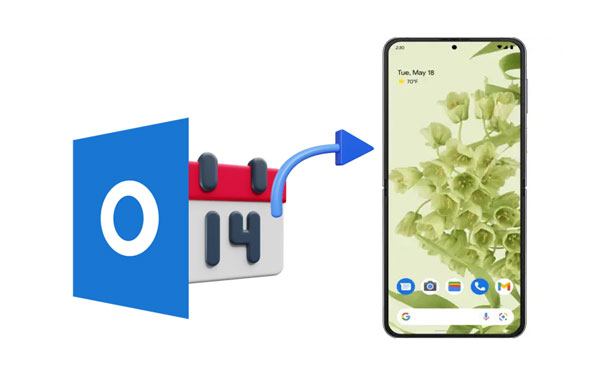
在当今快节奏的世界中,处理约会和日程安排可能会很烦人。幸运的是,有了将工作日历直接转发到移动设备的功能,保持井井有条变得前所未有的简单。如果您的工作场所使用 Exchange 或 Office 365,您可以轻松地将 Outlook 日历添加到任何 Android 设备。此外,如果您的组织使用 G Suite 和 Google 日历,则可以将其与 Outlook 日历同步。
将 Outlook 日历与 Android 手机同步具有以下提到的好处。
要保持更新:如果您在使用 MS Outlook 的办公室工作,则需要将您的个人日历与官方日历同步。这样,只要工作计划发生变化,您就可以随时了解最新情况。
您想要访问 Microsoft Outlook 中的某些信息:无论是联系信息、待办事项还是事件,随时随地访问 Outlook 数据都非常有用。
您想要跨多个设备访问 Outlook 日历:将 Outlook 日历与 Android 同步将使您体验双向同步的便利。在任一设备中所做的任何更改都会立即反映在另一设备上。
设置事件提醒:同步 Outlook 日历和 Android 手机是确保您不错过任何事件的完美方法。您将为未来的事件创建提醒,随时添加新的提醒,或编辑现有的提醒。
为了更轻松地与其他人共享活动详细信息:通过将 Outlook 日历与 Android 手机同步,您可以轻松地与预计您出席的人共享活动信息。这使他们更容易正确地安排一天的生活。
随时随地更轻松地访问:使用 Android 设备,同步后可以更轻松地访问 Outlook 信息。无论您身在何处,都可以轻松访问。
将 Outlook 日历与 Android 手机同步是保持活动井井有条并按计划进行的绝佳方式。通过 Android,您可以观察和管理您的每一个场合。此外,它还允许您与其他人共享活动详细信息并设置未来活动的通知。
阅读更多: 如何将日历从 Android 转移到 Android [4 个实用技巧]
对于希望同步 Outlook 的 Android 手机用户来说,该过程可能有点复杂。 Google 附属操作系统更希望客户使用 Gmail、通讯录和日历,而不是 Microsoft 的综合 Outlook,将联系人、日历活动和电子邮件全部集中在一个屋檐下。尽管如此,只需付出一点努力,就可以成功同步您的设备。
尽管与旧版本的 Outlook 存在不兼容问题,但您现在可以使用一系列选项来同步设备。我们知道找到适合您情况的解决方案是多么困难。因此,我们随时为您提供帮助,让您的生活变得更加轻松。
Outlook 应用程序是将 Outlook 日历与 Android 同步的最佳方式之一。您只需在 Android 设备上下载该应用程序并登录您的 Outlook 帐户即可。登录帐户后,Outlook 应用程序将使您能够组织和管理您的电子邮件、日历约会和联系人。
开始之前,请确保 Outlook 有权访问您的日历。这有助于确保日历在 Outlook 和 Android 之间正确同步。现在,您已准备好同步您的事件,以便在 Android 日历应用程序中进行访问。
步骤 1:在 Android 手机上打开Outlook ,然后单击左上角的个人资料图标。
步骤 2:选择底部的齿轮状“设置”图标,然后点击您的Outlook 帐户。
步骤 3:启用“同步日历”选项。现在,该应用程序会将 Outlook 任务与您的 Android 手机同步。
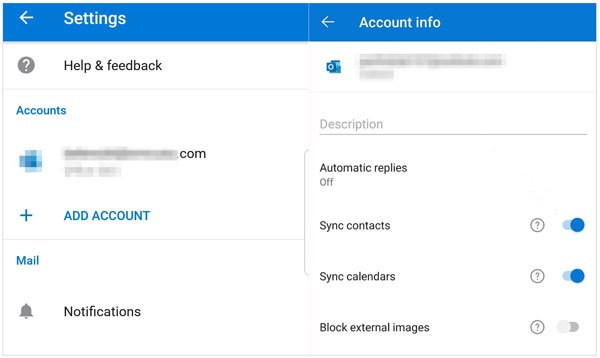
提示:如果您想将 Outlook 联系人与 Android 同步,您还可以打开 Outlook 应用程序上的“同步联系人”图标。此外,您可以阅读本指南以获取将 Outlook 联系人转移到 Android 的更多方法。
平衡工作和生活并不是一件容易的事。如果你没有了解每日任务的最新情况,那么你就在走钢丝;一个错误的举动可能会让你陷入困境。为了防止这种情况,一种明智的方法是让所有工作电子邮件和会议与 Outlook 和 Android 保持同步。幸运的是,您可以使用 Microsoft Outlook 应用程序链接您的日历帐户,从而实现轻松同步,以便在任一设备上进行的任何更新都会反映在另一设备上。
如今,远程工作是我们开展工作的方式。这让我们更容易忘记每天的日程安排。为了防止这种情况,您应该将 Outlook 日历与 Android 设备同步,以接收有关工作场所日常活动的提醒。这样做,您就不会错过任何一个节拍。
步骤1:在Android上,打开日历应用程序,然后单击屏幕左上角的“三重栏”( == )以打开日历菜单。
步骤2:点击“设置”按钮,这是一个齿轮状的图标。然后单击“添加新帐户”选项,并选择“ Microsoft Exchange ”。
步骤 3:输入 Outlook 凭据进行登录。如果您无法登录,则可能需要用户名。现在您已成功同步日历,并可以在 Outlook 中的“日历”部分下查看它。
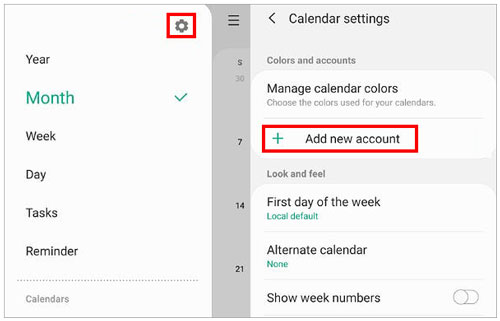
另请阅读:像专业人士一样以 3 种方式无缝导出三星日历 [经过验证]
这款 Android 手机备份软件使您能够轻松备份 Android 日历,只需单击几下鼠标或在屏幕上点击即可恢复备份。然后您将不需要任何云应用程序来同步您的日历。此外,您还可以轻松备份和恢复 Android 联系人、照片、视频、音乐、应用程序等。
下载此软件来备份您的日历。
第 1 步:首先在计算机上安装并启动 Android 手机备份应用程序。然后使用USB线将手机连接到电脑,然后从主界面的选项中选择“手机备份”。请务必在智能手机上启用 USB 调试。
第 2 步:连接 Android 设备后,程序默认检查 Android 中可用的所有文件。接下来,从屏幕中选择“日历”选项。单击“备份”开始该过程。

进一步阅读:每当您想要将日历事件恢复到Android手机时,您可以利用此备份软件的“恢复”功能来完成恢复。顺便说一句,您也可以轻松备份 Android 平板电脑。
Q1.如何将 Outlook for Android 日历小部件添加到主屏幕?
步骤 1:从设备的小部件列表中选择“ Outlook for Android 日历”小部件。
步骤2:将小部件拖动到屏幕上的任意位置。主屏幕上将出现配置屏幕。
步骤 3:从帐户中选择您想要显示的日历。
Q2。为什么 Outlook 日历不与 Android 同步?
将 Outlook 日历同步到手机时遇到困难?问题很可能是网络连接问题。尝试重新启动其中一个或两个设备:路由器和智能手机。
另外,请尝试删除该帐户并重试。如果这不起作用,请联系 Microsoft 支持寻求帮助。否则,在设置中删除并重新添加帐户可能会导致 Outlook 与您的 Android 设备正确同步。
我们希望本指南能够帮助您学习 Android 版 Outlook 同步日历。正如您所看到的,这是一个相当简单的过程,不需要任何技术专业知识。同步日历后,您可以轻松查看和管理您的活动。不过,您可以在计算机上备份日历数据,并在需要时将其恢复到 Android。 Android 手机备份使这个过程变得更容易,因为您可以备份和恢复 Android 日历、联系人、消息、媒体文件等,而无需任何云服务器。
相关文章
以 3 种实用方法将应用程序从 iPhone 同步到 iPad [经过验证的指南]
轻松同步 Android 设备的 11 个最佳 Android 同步管理器(最新)
如何将 iPhone 中的联系人无缝同步到 iPad 上?这里有 5 个修复!
Android 音乐同步方法:轻松在 PC 和 Android 之间同步音乐
版权所有 © samsung-messages-backup.com 保留所有权利。